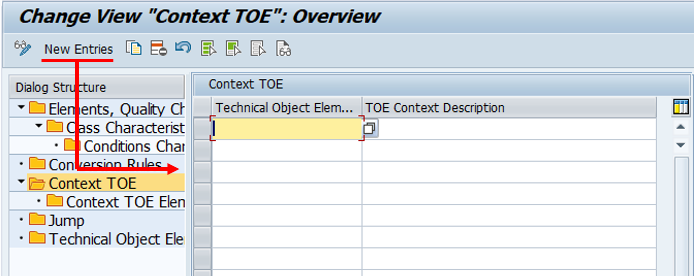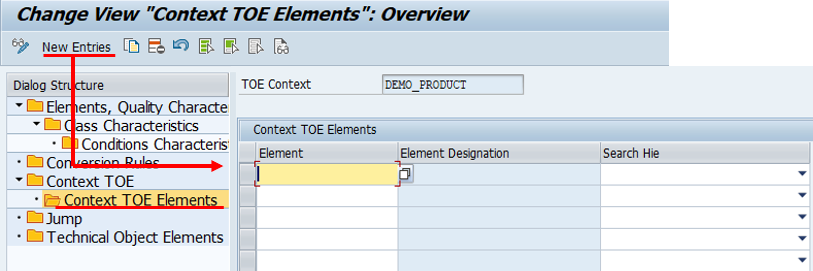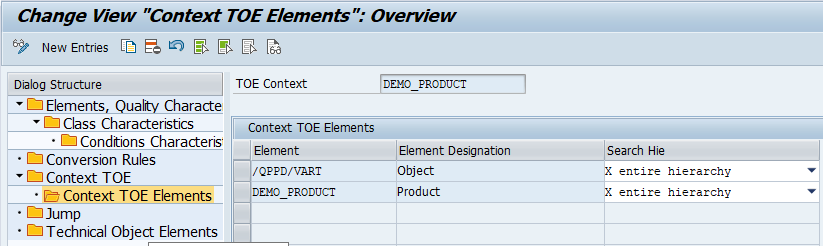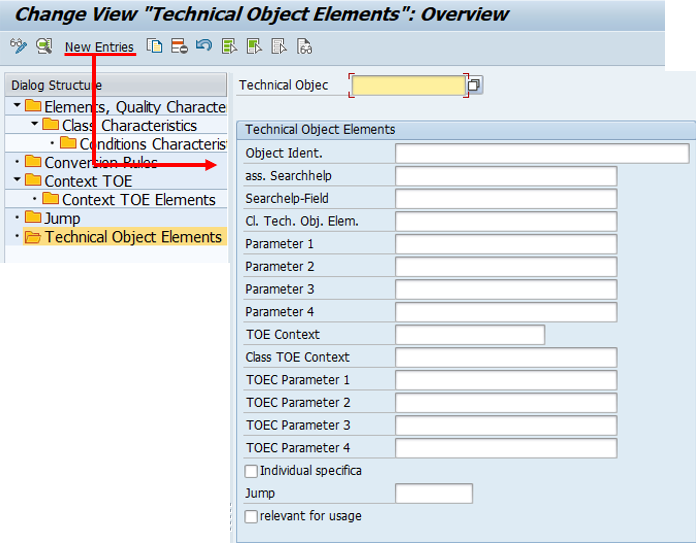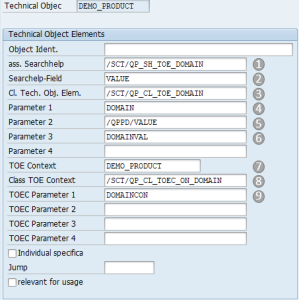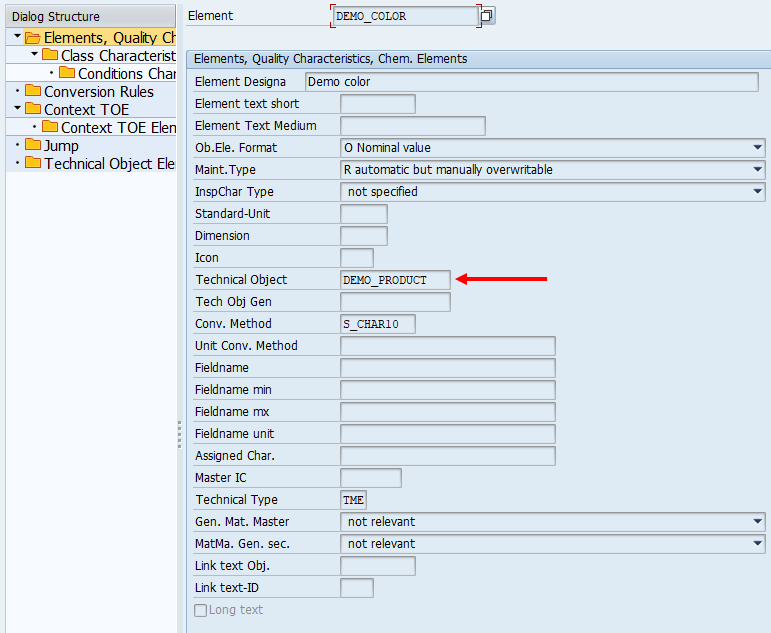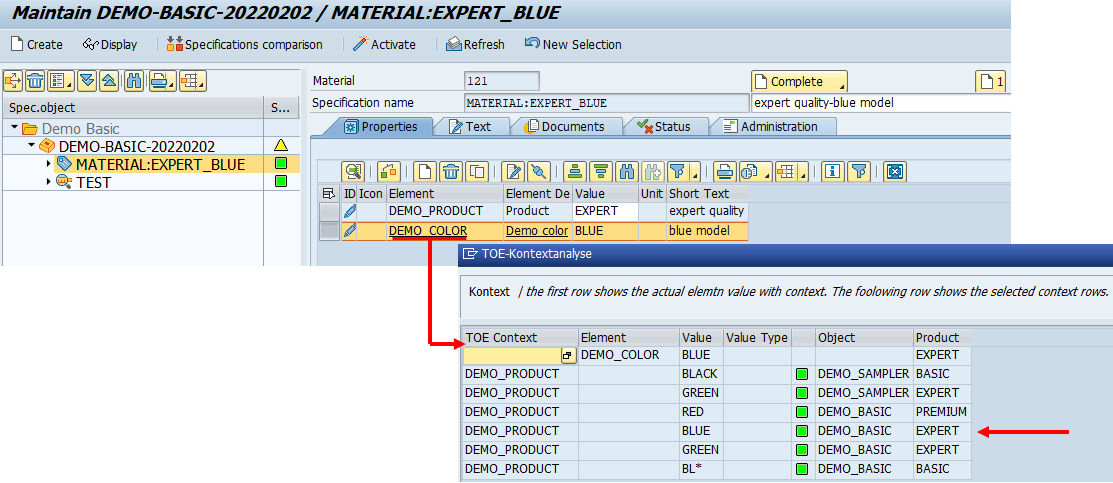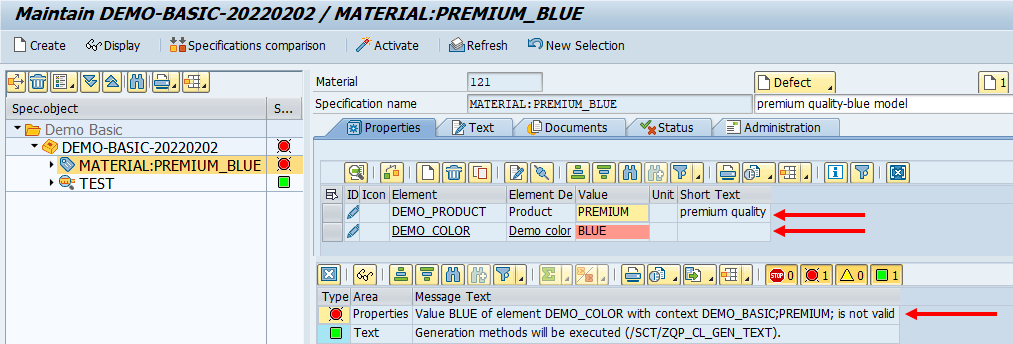Grundlagen QPPD - Customizing
Um das QPPD-Customizing aufzurufen, muss zunächst die Transaktion /n/SCT/QP_CUST aufgerufen werden. Alternativ kann die Transaktion /SCT/QP_CUST in den Favoriten abgelegt werden.
1. Anlage Kontext TOE
Um einen Kontext TOE anzulegen, muss die Customizing Transaktion für die Elemente aufgerufen und auf die Registerkarte Kontext TOE gewechselt werden.
Mit dem Wechseln in den Änderungsmodus und über den Button "Neue Einträge", wird ein neuer TOE Kontext angelegt.
Es erscheint ein Selektionsfenster für die Definition des TOE Kontextes.
Nach dem ein Kontext definiert wurde, werden diesem Elemente zugeordnet, welche als abhängige Elemente in der Plausibilitätsprüfung berücksichtigt werden. In diesem Beispiel wurde der Kontext "DEMO_PRODUCT" angelegt.
Über den untergeordneten Teildialog "Kontext TOE Element" erfolgt die Zuordnung.
Für dieses Anwendungsbeispiel werden dem Kontext die Elemente /QPPD/VART und DEMO_PRODUCT zugeordnet. Die Elemente sollen in der ganzen Hierarchie des Objektes gesucht werden, aus diesem Grund wird in dem Feld "Suche über Hierarchien" der Wert "gesamte Hierarchie" eingestellt.
2. Anlage Technisches Objekt Elemente
Im Teildialog "Technisches Objekt Element“ wird das grundlegende Customizing zum TOE-Objekt getätigt.
Über den Button "Neue Einträge" wird das Selektionsfenster für die Definition des TOE-Objekts aufgerufen.
In diesem Beispiel wird das Technische Objekt "DEMO_PRODUCT" angelegt und folgende Einstellungen vorgenommen.
Zugeordnete Suchhilfe → /SCT/QP_SH_TOE_DOMAIN
Suchhilfefeldname → VALUE
Klasse Technisches Objekt Elemente → /SCT/QP_CL_TOE_DOMAIN
Parameter 1 → DOMAIN
Paramater 2 → /QPPD/VALUE
Parameter 3 → DOMAINVAL
TOE Kontext → DEMO_PRODUCT
Klasse TOE Kontext → /SCT/QP_CL_TOEC_ON_DOMAIN
TOEC Parameter 1 → DOMAINCON
Die eingetragenen Klassen für die Felder: "Klasse Technisches Objekt Elemente" und "Klasse TOE Kontext" können entweder aus den Standardklassen ( /SCT/ ) für TOE ausgewählt oder über individuelle Kundenimplementierung neu angelegt werden.
In das Feld "Suchhilfefeldname" können Standard SAP-Suchhilfen, Standard /SCT/-Suchhilfen oder kundenindividuelle-Suchhilfen eingetragen werden.
3. Zuordnung am Element
Über den Teildialog "Elemente, Prüfmerkmale, Chem. Elemente" kann das "Technische Objekt Elemente" einem Element über das Feld "Technisches Objekt" zugeordnet werden.
Ein "Technische Objekt Elemente" kann dabei für mehrere Elemente gültig und eingetragen sein.
In diesem Beispiel wird dem Element "DEMO_COLOR" das "Technisches Objekt" "DEMO_PRODUCT" zugewiesen.
4. Technisches Objekt für Elemente im QPPD
Der Unterknoten "MATERIAL" der Vorschriftenart "DEMO_BASIC" besitzt das Element "DEMO_COLOR". Über einen Klick auf das Element "DEMO_COLOR" öffnet sich die TOE Kontextanalyse, welche anhand der zuvor getätigten Einstellung die Gültigkeiten für den Wert des Elements "DEMO_COLOR" anzeigt. In diesem Beispiel wird als Wert für das Element der Wert "BLUE" gewählt. Durch die TOE Kontextanalyse lässt sich erkennen, dass der Wert "BLUE" für das Produkt (Element: DEMO_PRODUCT) mit dem Wert "EXPERT" gültig ist.
Der TOE Kontextanalyse ist zu entnehmen, dass der Wert "BLUE" nur eine Gültigkeit besitzt, wenn der Wert des Produktes "EXPERT" oder "BASIC" ist. Wird der Wert des Produkts beispielsweise auf "PREMIUM" geändert, wird der Wert zum Element "DEMO_COLOR" auf fehlerhaft gesetzt und es erscheint eine Fehlermeldung.